
iPhoneは一度接続したWiFiのSSIDを自動で保存します。勝手にWiFi接続されると通信が途切れたり、バッテリー消費が速くなったり不便もことも起こります。
「無料のWiFiにつながってて通信速度が遅い…」
「勝手にWiFiを探しててバッテリー消費が激しくなってる…」
iPhoneを使い始める際、一番最初に設定することとしてWiFi接続がありますが、iPhoneは一度接続したWiFiを自動で保存しています。
一度接続したWiFiの電波を掴んだら自動で接続するわけですが、これが結構困りもの。
当記事では私の体験の元、iPhoneで自動でWiFi接続させなくする方法を紹介します!
この記事でわかること(目次)
iPhoneを自動でWiFi接続させなくする方法は?
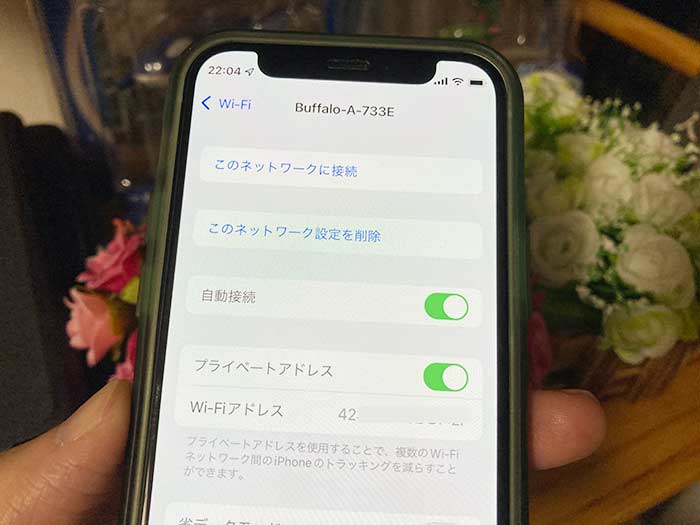
iPhoneでWiFi接続を切るにはいくつか方法がありますが、簡単に接続を切る方法は、コントロールセンターからWiFiアイコンをタップ。
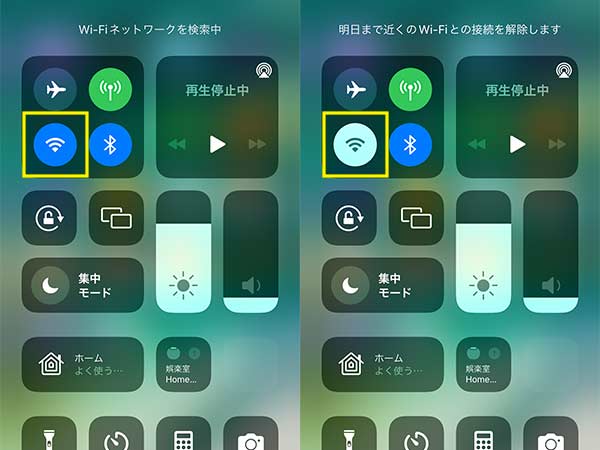
WiFi接続が切れ、データ通信になります。
しかし、iPhoneは一定時間経つと一度接続したWiFiのSSIDを感知したら自動でWiFiに接続する場合があります。
そういう時は、感知しているWiFiの自動接続をオフにすればOK!
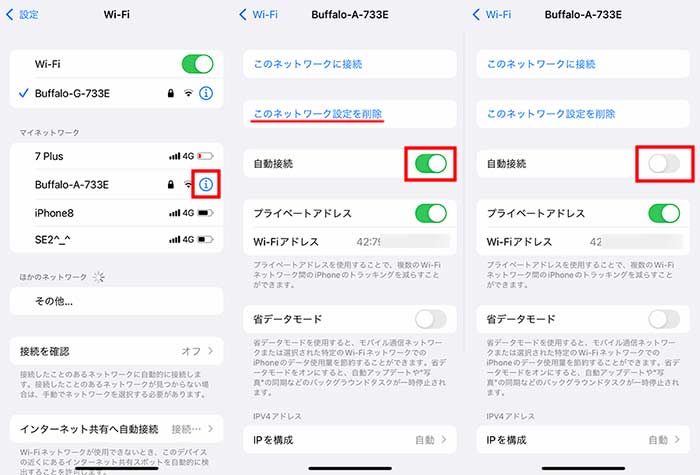
更に、iPhoneのWiFi設定で”接続を確認”をオフに!
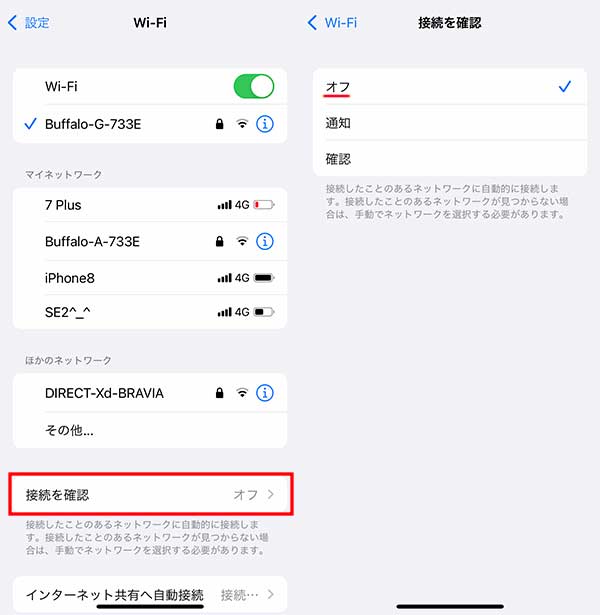
iPhoneが自動でWiFiに接続しなくなります。
登録WiFiの削除方法は?
iPhoneは一度接続したWiFiのSSIDを保存するので、感知したら自動でWiFi接続したりします。勝手にWiFi接続されたら不便なこともあるので、削除していたら安心。
WiFi設定の”マイネットワーク”から削除対象のWiFiのiをタップ。
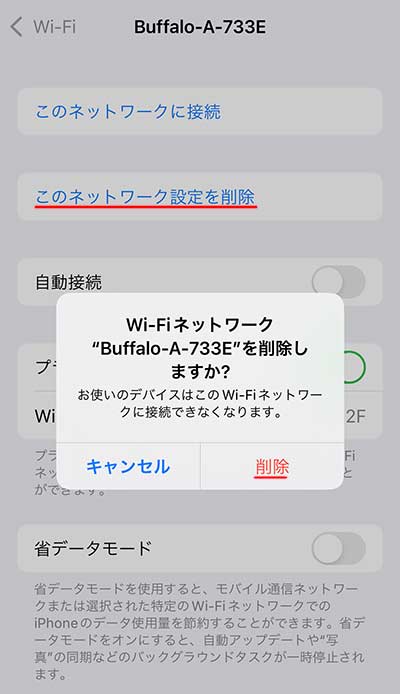
このネットワーク設定を削除とあるのでタップすれば削除することができます。
また、一度接続したWiFiをすべて削除することもできます。
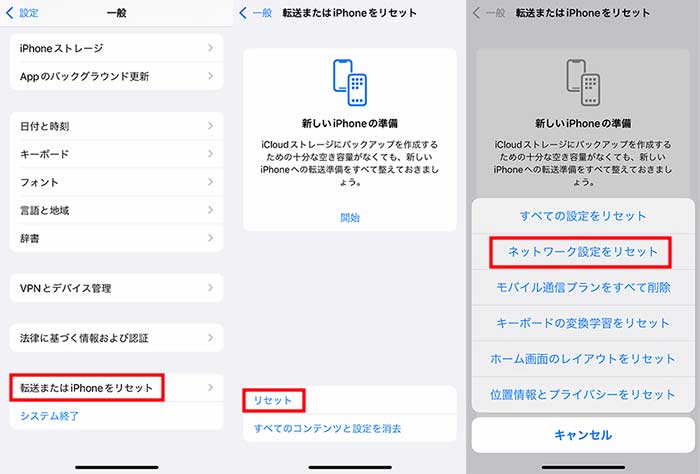
一般転送またはiPhoneをリセット ⇒ リセット ⇒ ネットワーク設定をリセット
ネットワーク設定のリセットは、Bluetooth設定・VPN/APN設定もリセットされるので注意してください。
関連 「WiFi通信が不安定…」iPhoneのWiFiアシスト機能を利用する注意点は?オフにする設定は?
参照 iPhone、iPad、iPod touch で AssistiveTouch を使う
以上、iPhoneで自動でWiFi接続させなくする方法でした。



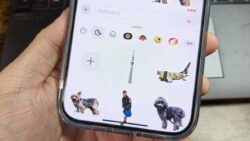








・誹謗中傷、過激かつ攻撃的なコメントはIPアドレスを明記して公開する場合があります。
・検証依頼・読者様の体験レビューなども是非書き込みお願い致します。
※コメント欄が無い記事はコメントを受け付けていません。